使用快捷方式应用程序为您的应用程序创建自定义图标,让您的主屏幕独一无二。
苹果手机最酷的功能之一是您可以自定义应用程序图标,使您的主屏幕看起来独一无二。这样,即使您所有的朋友和家人都拥有 iPhone,您也可以通过为您使用的每个应用程序添加不同的图标来让您的应用程序脱颖而出。
信不信由你,更改应用程序图标比听起来容易;只需几步。让我们告诉你如何去做。
开始之前需要什么?
那么这是如何工作的呢?好吧,多亏了快捷方式应用程序,您可以创建快捷方式来打开应用程序,而不仅仅是使用应用程序本身。这样,您就可以自定义快捷方式并添加不同的应用程序图标。
为此,请确保您的 iPhone 上安装了 Apple 的快捷方式应用程序。默认情况下它应该在那里,但如果删除它,您可以随时重新安装它。
您还需要一些应用程序图标。您可以使用快捷方式中的默认图标,甚至可以使用您拥有的图片。或者,您也可以使用免费网站查找图标,例如flaticon和icons8。
如果你想要一些高级图标,你可以购买应用程序图标包。
拥有所需的一切后,以下是如何在 iPhone 主屏幕上添加自定义应用程序图标
如何在 iPhone 上添加自定义应用程序图标
正如我们所提到的,您无需直接打开应用程序,而是创建一个将您带到该应用程序的快捷方式。所以我们首先需要做的是创建快捷方式,然后将其添加到您的主屏幕。
就是这样:
- 打开“快捷方式”应用程序,然后点击屏幕左下角的“我的快捷方式”选项卡。
- 点击屏幕右上角的加号按钮 ( + ) 创建一个新的快捷方式。
- 点击添加操作并在搜索栏中输入打开应用程序。然后点击打开应用程序操作以添加它。
- 点击选择并选择您要打开的应用程序。
- 现在,点击右上角的三个点。
- 点击添加到主屏幕并为您的快捷方式添加名称。
- 点击快捷方式名称左侧的图标。
- 点击选择文件并找到要用于此快捷方式的图标。
- 点击添加。
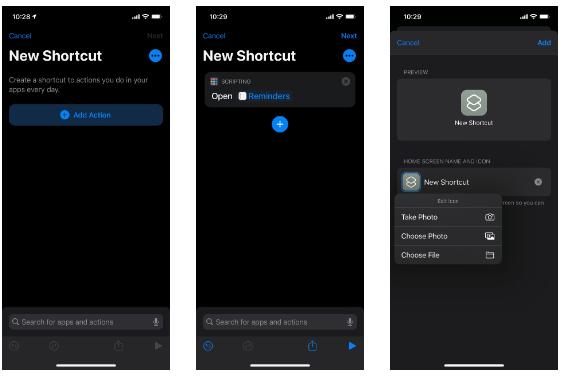
你准备好了。如果您想添加自己的照片,您还可以选择“拍照”或“选择照片” 。全取决于你!
使用快捷方式有什么缺点吗?
尽管这是自定义主屏幕的绝妙方式,但使用快捷方式不如以常规方式打开应用程序那么快。
如果你有一部新 iPhone,你可能不会遇到任何延迟问题,但如果你有一台旧的、功能较弱的设备,你可能会发现你的 iPhone 需要更长的时间才能打开带有快捷方式的应用程序。
此外,每次打开带有快捷方式的应用程序时,您都会看到一个小弹出窗口,提醒您使用了快捷方式。这不是一个大问题,但对某些人来说可能会有点烦人。
另一个缺点是通知。当您使用快捷方式而不是实际的应用程序时,您不会在应用程序的右上角看到带有待处理通知数量的小通知气泡。
交给你了。现在您知道添加不同的应用程序图标并以任何您想要的方式自定义您的主屏幕是多么容易了。完成应用程序图标后,您可以开始添加一些小部件并创建一个既独特又实用的主屏幕。天空才是极限。




